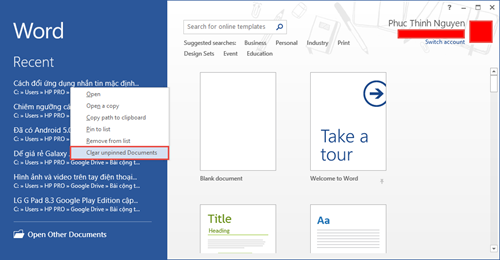
Ngoài ra nó còn giúp bạn dễ dàng tìm kiếm cũng như mở các tài liệu gần đây nếu không nhớ tên hoặc không nhớ chính xác đường dẫn của nó.
Tuy nhiên, trong một vài trường hợp, tính năng này sẽ khiến bạn khó chịu vì đôi lúc nó lại hiển thị các tài liệu nhạy cảm trong khi người khác đang nhìn vào màn hình của bạn hoặc hiển thị các tài liệu mà bạn không còn mở nữa.
Sau đây, chúng tôi xin được hướng dẫn bạn đọc cách xóa danh sách các tài liệu mới mở trong MS Office.
Microsoft Office 2003 - 2010:
Nhấp vào biểu tượng Office và vào phần Options -> Advanced, di chuyển xuống phần Display và bạn sẽ thấy một tùy chọn giúp cố định số lượng tài liệu mà phần mềm lưu được trong phần Recent Documents (Show this number of Recent Documents), bạn thiết đặt lại là 0 rồi bấm OK.
Khi đó bạn sẽ thấy danh sách tài liệu mới mở gần đây không còn nữa, tiếp tục thực hiện lại cách trên tuy nhiên bạn thiết đặt giá trị lại như cũ hoặc một số nào đó mà mình tùy thích để phần mềm lưu lại một danh sách mới.
Microsoft Office 2013:
Thủ thuật này có đôi chút khác biệt so với MS Office 2003 - 2010, trong MS Office 2013, cách làm trên không còn được áp dụng nữa.
Để xóa danh sách tài liệu mới mở gần đây trong MS Office 2013, bạn mở ứng dụng có chứa danh sách muốn xóa (như Word, Excel, ...) nhìn sang bên trái sẽ thấy phần Recent liệt kê tất cả các tài liệu mới mở gần đây.
Để xóa toàn bộ danh sách, bạn nhấp chuột phải vào 1 trong các tài liệu bất kỳ và chọn Clear unpinned Documents. Còn nếu muốn xóa 1 tài liệu nhất định, bạn nhấp chuột phải vào tài liệu muốn xóa và chọn Remove from list.
Phương pháp này áp dụng cho tất cả các bộ phần mềm của Office và chúng hoạt động độc lập với nhau, tức là nếu bạn xóa danh sách trong Word thì danh sách trong Excel hay PowerPoint sẽ không gặp vấn đề gì.
Theo Giaoducthoidai
 Top
Top
Tiếp thị & Tiêu dùng - tiepthitieudung.com. All Right Reserved
Tiếp thị & Tiêu dùng - Cập nhật thông tin mới nhất về giá cả, thị trường, mua sắm...
tiepthitieudung.com giữ bản quyền trên website này
Liên hệ: [email protected]